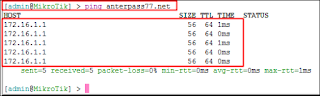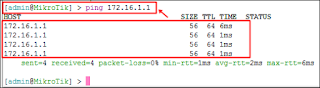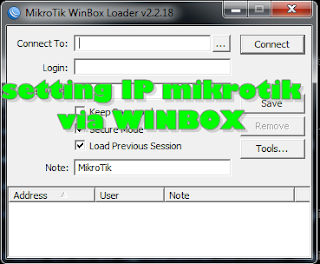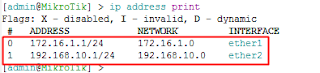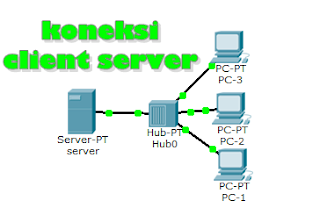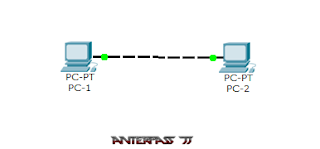Tujuan dari setup DHCP ini tidak lain agar client yang terkoneksi ke server mikrotik bisa mendapat IP secara otomatis atau dengan kata lain client tidak perlu melakukan setting IP secara manual. Dengan DHCP ini kita dapat mengontrol bandwhit pada setiap client yang terkoneksi secara otomatis, sehingga semua client mendapat jatah bandwhit yang sama. Jadi tidak perlu khawatir jika nanti client akan memakan semua bandwhit dan membuat koneksi client yang lain akan lowbandwhit.
Cara setting DHCP pada mikrotik via winbox
1. masuk ke mikrotik lewat winbox, setelah itu setting terlebih dahulu IP,
Gateway,dan DNS, pada mikrotik, bisa lihat disini.
untuk cara masuk mikrotik lewat winbox bisa lihat di tutorial setting IP.
2. sudah semua lalu buka new terminal, lalu masukkan perintah berikut, lalu enter
Ip dhcp-server setup
Perintah lanjutan lihat di bawah ini
- Dhcp server interface: ether2 (masukkan ether2 sebagai IP mikrotik yang akan di buat dhcp)
- Dhcp address space: 192.168.10.0/24 (biasanya sih otomatis)(enter saja)
- Gateway for dhcp network: 192.168.10.1 (otomatis)(enter)
- Addresses to give out: 192.168.10.2-192.168.10.254 (otomatis ) (enter)
- Dns server : 172.168.1.1,8.8.8.8 (otomatis) (enter)
- Lease time : 3d (otomatis) (enter)
3. Selanjutnya kita cek menggunakan perintah
Ip dhcp-server print
di situ akan terlihat ether yang kita buat DHCP yaitu ether2
4. untuk mengetahui apakah settingan dhcp yang telah kita lakukan berhasil atau tidak
kita lakukan testing nya di client, gunakan port pertama(1) untuk client pada RB mikrotik. Buat settingan ip pada client menjadi automaticaly baik itu pada IP dan DNS client . selanjutnya kita cek menggunakan comment prom cek dengan printah ipconfig /all jika berhasil maka akan tampak IP sesuai dengan yang kita lakukan settingan di dhcp tadi, biasanya client akan mendapat ip paling terkhir yaitu 254, seperti ini
sudah kan, mudah dan simpel. Jika sobat bisa juga melakukan settingan ini menggunakan fitur di mikrotik pada tab IP >> DHCP-server. Yah karna satu alasan yang tadi juga saya sebuatkan, karna lebih mudah memakai mode terminal text seperti ini. Tapi setiap orang mempunyai kenyaman-nya tersendiri dalam melakukan sebuah hal.
Semoga bermanfaat, and semoga success dalam uji cobanya :D